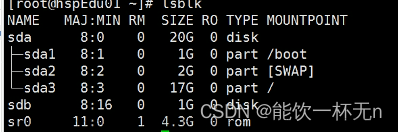文章来源地址https://www.toymoban.com/news/detail-411374.html
前言:
1、划分小于2TB的分区--------可以使用fdisk和parted命令来划分。
2、划分大于2TB的分区--------只能使用parted命令来划分。
注:已经挂载过一次的数据盘,重启后只用重新执行挂载命令即可
有数据的盘重启后不要再执行格式化操作,否则会丢失文件!!!
卸载分区命令:umount /dev/sda2
强制卸载分区命令:umount -f /dev/sda2
一、对于小于2TB的磁盘,使用fdisk命令来划分:
1、查看是否有数据盘需要挂载
fdisk -l
结果
Disk /dev/vdb: 214.7 GB, 214748364800 bytes, 419430400 sectors2、如果上一步你看到了/dev/vdb,那么就执行“fdisk -S 56 /dev/vdb”命令,对数据盘进行分区;根据提示,依次输入“n”,“p”,“1”,两次回车,“wq”,分区就开始了,很快就会完成。
fdisk -S 56 /dev/vdb3、此时再使用“fdisk -l”命令可以看到,新的分区vdb1已经建立完成了。
Device Boot Start End Blocks Id System
/dev/vdb1 2048 419430399 209714176 83 Linux4、格式化新磁盘,有数据的盘按需看是否格式化
mkfs.ext3 /dev/vdb1
有下面这句话就直接回车,没有就没有了
Writing superblocks and filesystem accounting information:5、写入新分区信息
echo '/dev/vdb1 /app ext3 defaults 0 0' >> /etc/fstab6、使用“cat /etc/fstab”命令查看,出现以下信息就表示写入成功
/dev/vdb1 /app ext3 defaults 0 07、最后,使用“mount -a”命令挂载新分区,然后用“df -h”命令查看,出现以下信息就说明挂载成功,可以开始使用新的分区了。
[root@VM-0-15-centos /]# mount -a
[root@VM-0-15-centos /]# df -h
Filesystem Size Used Avail Use% Mounted on
devtmpfs 3.8G 0 3.8G 0% /dev
tmpfs 3.8G 24K 3.8G 1% /dev/shm
tmpfs 3.8G 528K 3.8G 1% /run
tmpfs 3.8G 0 3.8G 0% /sys/fs/cgroup
/dev/vda1 50G 2.6G 45G 6% /
tmpfs 770M 0 770M 0% /run/user/0
/dev/vdb1 197G 60M 187G 1% /app二、对于大于2TB的磁盘,使用parted命令来划分:
[root@localhost ~]# fdisk -l
磁盘 /dev/sda:299.4 GB, 299439751168 字节,584843264 个扇区
Units = 扇区 of 1 * 512 = 512 bytes
扇区大小(逻辑/物理):512 字节 / 512 字节
I/O 大小(最小/最佳):512 字节 / 512 字节
磁盘标签类型:dos
磁盘标识符:0x000be169
设备 Boot Start End Blocks Id System
/dev/sda1 * 2048 2099199 1048576 83 Linux
/dev/sda2 2099200 584843263 291372032 8e Linux LVM
磁盘 /dev/sdb:54005.5 GB, 54005455650816 字节,105479405568 个扇区
Units = 扇区 of 1 * 512 = 512 bytes
扇区大小(逻辑/物理):512 字节 / 512 字节
I/O 大小(最小/最佳):512 字节 / 512 字节1、使用parted对sdb进行分区
[root@localhost /]# parted /dev/sdb
GNU Parted 3.1
使用 /dev/sdb
Welcome to GNU Parted! Type 'help' to view a list of commands.2、打印分区信息,查看分区设置是否正确
(parted) print
错误: /dev/sdb: unrecognised disk label
Model: DELL PERC H710P (scsi)
Disk /dev/sdb: 54.0TB
Sector size (logical/physical): 512B/512B
Partition Table: unknown
Disk Flags:3、标志位GPT分区格式,设置分区类型为GPT
(parted) mklabel gpt
(parted) print
Model: DELL PERC H710P (scsi)
Disk /dev/sdb: 54.0TB
Sector size (logical/physical): 512B/512B
Partition Table: gpt
Disk Flags:
Number Start End Size File system Name 标志4、建立主分区,这里也可以使用mkpart primary 0KB 100%
(parted) mkpart primary 0KB 54.0TB
警告: You requested a partition from 0.00B to 54.0TB (sectors 0..105479405567).
The closest location we can manage is 17.4kB to 54.0TB (sectors 34..105479405534).
Is this still acceptable to you?5、选y接受
接受
是/Yes/否/No? y 6、按 i 忽略
警告: The resulting partition is not properly aligned for best performance.
忽略/Ignore/放弃/Cancel? i 7、输入print继续查看信息
(parted) print Model: DELL PERC H710P (scsi)
Disk /dev/sdb: 54.0TB
Sector size (logical/physical): 512B/512B
Partition Table: gpt
Disk Flags:
这里有新的信息了
Number Start End Size File system Name 标志
1 17.4kB 54.0TB 54.0TB primary8、退出
(parted) quit
信息: You may need to update /etc/fstab.9、格式化磁盘(为磁盘写入文件系统),设置分区sdb1文件类型为ext4
[root@localhost /]# mkfs.ext4 /dev/sdb1
mke2fs 1.42.9 (28-Dec-2013)
文件系统标签=
OS type: Linux
块大小=4096 (log=2)
分块大小=4096 (log=2)
Stride=0 blocks, Stripe width=0 blocks
824057856 inodes, 13184925687 blocks
659246284 blocks (5.00%) reserved for the super user
第一个数据块=0
402372 block groups
32768 blocks per group, 32768 fragments per group
2048 inodes per group
Superblock backups stored on blocks:
32768, 98304, 163840, 229376, 294912, 819200, 884736, 1605632, 2654208,
4096000, 7962624, 11239424, 20480000, 23887872, 71663616, 78675968,
102400000, 214990848, 512000000, 550731776, 644972544, 1934917632,
2560000000, 3855122432, 5804752896, 12800000000
Allocating group tables: 完成
正在写入inode表: 完成
Creating journal (32768 blocks): 完成10、这一步直接按回车
Writing superblocks and filesystem accounting information:
完成
11、将磁盘挂载在/app目录下
[root@localhost /]# mount /dev/sdb1 /app
[root@localhost /]# df -h
文件系统 容量 已用 可用 已用% 挂载点
/dev/mapper/centos-root 50G 1007M 49G 2% /
devtmpfs 63G 0 63G 0% /dev
tmpfs 63G 0 63G 0% /dev/shm
tmpfs 63G 9.3M 63G 1% /run
tmpfs 63G 0 63G 0% /sys/fs/cgroup
/dev/sda1 1014M 145M 870M 15% /boot
/dev/mapper/centos-home 224G 33M 224G 1% /home
tmpfs 13G 0 13G 0% /run/user/0
/dev/sdb1 49T 20K 47T 1% /app第12步根据需求决定是否设置开机自动挂载
上面的的挂载操作,重启整个服务器后不会自动挂载,
(若要改用第12步的配置,第11步就不用配置了,直接执行12步的操作)
这里需要修改/etc/fstab文件,在文件最后追加以下内容
/dev/sdb1 /app ext4 defaults 0 0然后执行mount -a 这样盘/dev/sdb1就会挂载到app目录下
这样在重启后会自动挂载
/dev/sdb1 /app ext4 defaults 0 0
完结撒花 ❀❀❀❀❀❀
恭喜你成功挂载磁盘!文章来源:https://www.toymoban.com/news/detail-411374.html
到了这里,关于【Linux】磁盘挂载的文章就介绍完了。如果您还想了解更多内容,请在右上角搜索TOY模板网以前的文章或继续浏览下面的相关文章,希望大家以后多多支持TOY模板网!